Samsung MD40B Bedienungsanleitung
Stöbern Sie online oder laden Sie Bedienungsanleitung nach Fernseher & Monitore Samsung MD40B herunter. Samsung MD40B Manual de utilizare Benutzerhandbuch
- Seite / 209
- Inhaltsverzeichnis
- LESEZEICHEN




- Manual de 1
- MEDIA 115 MagicInfo Lite 5
- REŢEAUA 128 Network Settings 6
- SISTEM 138 Multi Control 6
- 206 Casarea corectă 10
- 207 Terminologie 10
- Înainte de a utiliza produsul 11
- Pregătiri 22
- 25
- Tasta panoului 25
- 2.1 Înainte de conectare 53
- 2.2.1 Conectarea la un PC 54
- RGB / DVI / 55
- HDMI AUDIO IN 55
- *********** 56
- RGB / DVI / HDMI 58
- AUDIO IN 58
- AUDIO OUT 59
- HDMI IN MAGICINFO OUT 60
- Introduceţi informaţiile IP 61
- Selectaţi un mod de afişare 62
- Setup Information 63
- 2.5.1 Source 64
- Utilizarea MDC 65
- RS232C OUT 68
- Reglarea ecranului 100
- Reglarea sunetului 112
- 6.1 MagicInfo Lite 115
- 1 Porniţi produsul 116
- Formate video acceptate 117
- 2 Apăsaţi butonul [ ] 120
- 6.4 Music 121
- Redarea listei mele de redare 122
- 6.6 Source 126
- 6.6.2 Edit Name 127
- 6.6.3 Information 127
- 6.6.4 Refresh 127
- 7.1 Network Settings 128
- /FUXPSL4FUUJOHT 129
- 8JSFMFTT(FOFSBM 129
- 8141#$ 129
- 0OF'PPU$POOFDUJPO 129
- Automatic Network Setup 132
- Manual Network Setup 133
- Cum se face setarea manuală 133
- 7.1.5 WPS(PBC) 134
- 7.1.6 One Foot Connection 135
- Network Settings 136
- Network Status 136
- MagicInfo Lite Settings 136
- 7.3 Setări MagicInfo Lite 137
- 8.1 Multi Control 138
- 8.2 Time 139
- 8.2.4 Off Timer 140
- 8.2.5 Holiday Management 140
- 8.3 Menu Language 141
- 8.4 Eco Solution 142
- 8.5 Security 143
- 8.5.2 Button Lock (Off / On) 144
- 8.5.3 Change PIN 144
- 8.7 Auto Protection Time 145
- 8.8 Screen Burn Protection 145
- 8.8.1 Pixel Shift 146
- 8.8.2 Timer 146
- 8.8.3 Pixel 147
- 8.8.4 Side Gray 147
- 8.9 Video Wall 148
- 8.9.3 Horizontal 149
- 8.9.4 Vertical 149
- 8.9.5 Screen Position 149
- Source AutoSwitch Settings 150
- 8.11 General 151
- 8.11.3 BD Wise 152
- 8.11.4 Auto Power 152
- 8.11.5 Standby Control 152
- 8.11.6 Lamp Schedule 152
- 8.11.7 OSD Display 152
- 8.11.8 Power On Adjustment 153
- 8.11.9 Temperature Control 153
- 8.11.10 Device Name 153
- 8.12 Anynet+(HDMI-CEC) 154
- 8.12.3 Receiver 156
- 8.13 DivX® Video On Demand 157
- 8.14 Network Remote Control 157
- 8.15 Reset System 158
- 8.16 Reset All 158
- Asistenţă 159
- MagicInfo Lite 161
- 2 Selectaţi dispozitivul dvs 170
- 5 Selectaţi Save 173
- 3 Selectaţi Edit 175
- 3 Selectaţi Delete 176
- 2 Selectaţi Stop 178
- 3 Selectaţi Copy 180
- 3 Porniţi produsul 185
- Ghid de depanare 186
- Specificaţii 191
- Contactaţi SAMSUNG WORLDWIDE 196
- Calitatea optimă a imaginii 202
- Type 1 Type 2 204
- Casarea corectă 206
- Terminologie 207
- 480i/480p/720p/1080i/1080p 208
Inhaltsverzeichnis
Manual deutilizareMD32BMD40BMD46BMD55BCuloarea şi aspectul pot fi diferite în funcţie de produs,iar specificaţiile se pot schimba fără notificare prea
CuprinsCuprins10202 Calitatea optimă a imaginii şi prevenirea efectului de burn-in202 Calitatea optimă a imaginii203 Prevenirea efectului de burn-in20
100Reglarea ecranului44 Reglarea ecranului4.2 Backlight / Contrast / Brightness / Sharpness / Color / Tint(G/R)MENU Picture ENTERProdusul are câtev
101Reglarea ecranului44 Reglarea ecranului4.3 Screen AdjustmentMENU Picture Screen Adjustment ENTERScreen Adjustment oferă diverse opţiuni pentru
102Reglarea ecranului44 Reglarea ecranului Custom: Modifică rezoluţia conform preferinţelor utilizatorului. Puteţi modifica şi stoca setările pentru
103Reglarea ecranului44 Reglarea ecranului4.3.2 PositionReglează poziţia imaginii. Comanda Position este disponibilă numai dacă Picture Size este seta
104Reglarea ecranului44 Reglarea ecranului4.3.3 PC Screen Adjustment Disponibilă doar în modul PC. Coarse / Fine: Elimină sau reduce zgomotul imaginii
105Reglarea ecranului44 Reglarea ecranului4.5 Advanced SettingsMENU Picture Advanced Settings ENTERToate setările Advanced Settings sunt disponibi
106Reglarea ecranului44 Reglarea ecranului4.5.2 Dynamic ContrastReglaţi contrastul ecranului. Off / Low / Medium / High4.5.3 Shadow DetailCreşteţi lu
107Reglarea ecranului44 Reglarea ecranului4.5.7 Color SpaceAjustează intervalul şi varietatea de culori (spaţiul de culori) disponibile pentru a crea
108Reglarea ecranului44 Reglarea ecranului4.5.10 Flesh ToneAccentuează culoarea roz a "Nuanţei pielii".4.5.11 Edge Enhancement (Off / On)Acc
109Reglarea ecranului44 Reglarea ecranului4.6 Picture OptionsMENU Picture Picture Options ENTERUtilizaţi butoanele săgeţi sus şi jos pentru a sele
11 Înainte de a utiliza produsul Înainte de a utiliza produsulCopyrightÎn scopul îmbunătăţirii calităţii, conţinutul acestui manual se poate modifica
110Reglarea ecranului44 Reglarea ecranului4.6.2 Color Temp.Reglaţi temperatura de culoare (Red/Green/Blue). (Interval: 3000K–15000K) Această funcţie e
111Reglarea ecranului44 Reglarea ecranului4.6.7 Auto Motion Plus (doar pentru modelul MD55B)Elimină petele şi vibraţiile din scenele cu multe mişcări
1125 Reglarea sunetului5 Reglarea sunetuluiConfiguraţi setările de sunet (Sound) pentru produs. 5.1 Sound Mode MENU Sound Sound Mode ENTERUtilizaţ
113Reglarea sunetului55 Reglarea sunetului5.2 Sound EffectMENU Sound Sound Effect ENTER Dacă Speaker Select este setat pe External, Sound Effect
114Reglarea sunetului55 Reglarea sunetului5.3 Speaker SettingsMENU Sound Speaker Settings ENTER Speaker Select (External / Internal)Dacă ascultaţ
1156 Media6 Media6.1 MagicInfo LiteMENU Media MagicInfo Lite ENTER[] Apăsaţi butonul MagicInfo Lite de pe telecomandă. Imaginea afişată poate fi d
116Media66 Media6.2 VideosMENU Media Videos ENTER[]Conectarea unui dispozitiv USB1 Porniţi produsul.2 Conectaţi la portul USB din spatele sau de p
117Media66 MediaFormate video acceptate Conţinutul video nu va fi redat sau nu va fi redat corect dacă există o eroare în conţinut sau container.Ext
118Media66 Media Sunetul sau imaginea ar putea să nu funcţioneze în cazul în care conţinutul are o rată standard de biţi/cadre peste valoarea compati
119Media66 MediaUtilizarea funcţiei Scene SearchScene Search împarte un videoclip în cinci capitole în timpul redării. Astfel, puteţi relua redarea de
12Înainte de a utiliza produsul Înainte de a utiliza produsulCurăţareaAveţi grijă în timpul curăţării întrucât ecranul şi părţile exterioare ale LCD-u
120Media66 Media6.3 PhotosMENU Media Photos ENTER[]Conectarea unui dispozitiv USB1 Porniţi produsul.2 Conectaţi la portul USB din spatele sau de p
121Media66 Media6.4 MusicMENU Media Music ENTER[]Conectarea unui dispozitiv USB1 Porniţi produsul.2 Conectaţi la portul USB din spatele sau de pe
122Media66 MediaRedarea listei mele de redareSelectaţi folderul My Playlist şi acesta va fi redat automat. Apăsaţi butoanele sau pentru a reda un
123Media66 Media6.5 Videos / Photos / Music - Funcţii suplimentare6.5.1 Sortarea listelor de fişierePentru a sorta fişierele din listele de fişiere, s
124Media66 Media6.5.2 Meniul de opţiuni Videos/Photos/Music PlayLa redarea fişierelor video sau foto, puteţi apăsa butonul TOOLS pentru a afişa un men
125Media66 Media Apăsând butonul INFO când este selectat un nume de dispozitiv vor fi afişate informaţii despre dispozitivul selectat. Apăsând buto
126Media66 Media6.6 SourceMENU Media Source ENTER[]Source vă permite să selectaţi o diversitate de surse şi să modificaţi numele dispozitivelor su
127Media66 Media6.6.2 Edit NameMENU Media Source TOOLS Edit Name ENTER[]Puteţi redenumi un dispozitiv sursă conectat. Uneori ecranul nu va fi
1287 Reţeaua7 Reţeaua7.1 Network Settings7.1.1 Conectarea la o reţea cu firExistă trei moduri de conectare prin cablu a produsului la o reţea LAN. Pu
129Reţeaua77 Reţeauacare produsul are nevoie pentru a accesa Internet-ul în aşa fel încât să nu fie nevoie să le introduceţi manual. Majoritatea reţel
13Înainte de a utiliza produsul Înainte de a utiliza produsulMăsuri de siguranţăSimboluriAtenţiePERICOL DE ELECTROCUTARE NU DESCHIDEŢIAtenţie : PENTRU
130Reţeaua77 Reţeaua Dacă procesul automat nu poate găsi valorile de conectare la reţea sau dacă doriţi să setaţi manual conexiunea, accesaţi următoa
131Reţeaua77 Reţeaua7.1.3 Conectarea la o reţea fără firPentru a conecta produsul la reţeaua dvs. fără fir, aveţi nevoie de un modem sau un router făr
132Reţeaua77 Reţeaua Metode de conectare: Puteţi configura în cinci moduri conexiunea la reţeaua fără fir: Configurare automată (utilizând funcţia d
133Reţeaua77 Reţeaua8 Va apărea ecranul de conexiune la reţea şi va începe procesul de verificare. După verificarea conexiunii, va apărea mesajul &quo
134Reţeaua77 Reţeaua7 Când aţi terminat, utilizaţi butonul pentru a deplasa cursorul pe Next, apoi apăsaţi butonul [ ].8 Va apărea ecranul de conexi
135Reţeaua77 Reţeaua7.1.6 One Foot ConnectionFuncţia One Foot Connection vă permite să conectaţi automat produsul Samsung la un router fără fir Samsun
136Reţeaua77 ReţeauaCum se face configurarea utilizând Ad hoc 1 Accesaţi ecranul Network Settings.2 Selectaţi Wireless (General), apăsaţi [ ], apoi ap
137Reţeaua77 Reţeaua7.3 Setări MagicInfo LiteMENU Network MagicInfo Lite Settings ENTER[]1 Server Setarea IP-ului serverului MagicInfo Lite Intr
1388 Sistem8 Sistem8.1 Multi ControlMENU System Multi Control ENTERAtribuiţi un ID individual produsului.8.1.1 Configurarea setărilor pentru Multi
139Sistem88 Sistem8.2 TimeMENU System Time ENTERPuteţi configura Clock Set sau Sleep Timer. De asemenea, puteţi seta produsul să pornească şi să s
14Înainte de a utiliza produsul Înainte de a utiliza produsulElectricitate şi siguranţă Imaginile următoare sunt doar pentru referinţă. Situaţiile ce
140Sistem88 Sistem Time: Setaţi ora şi minutele. Utilizaţi butoanele cu numere sau butoanele săgeţi sus şi jos pentru a introduce numere. Utilizaţi b
141Sistem88 Sistem- Delete : Ştergeţi toate elementele din lista de concedii.Selectaţi Delete. Va apărea mesajul „Delete all holidays?”.Selectaţi Yes.
142Sistem88 Sistem8.4 Eco SolutionMENU System Eco Solution ENTERImaginea afişată poate fi diferită în funcţie de model.8.4.1 Energy SavingEconomisi
143Sistem88 Sistem Produsul se va opri automat la ora specificată. Ora poate fi modificată după cum este necesar. 8.4.4 Auto Power Off (Off / On)Pent
144Sistem88 Sistem8.5.2 Button Lock (Off / On)Acest meniu poate fi utilizat pentru a bloca butoanele de pe produs. Dacă funcţia Button Lock este On, n
145Sistem88 Sistem8.7 Auto Protection TimeMENU System Auto Protection Time ENTERDacă ecranul afişează o imagine statică un interval de timp defini
146Sistem88 Sistem8.8.1 Pixel ShiftPentru a preveni imaginile persistente pe ecran, puteţi utiliza această funcţie pentru a determina mişcarea pixelil
147Sistem88 Sistem8.8.3 PixelAceastă funcţie previne imaginile persistente deplasând mai mulţi pixeli de pe ecran.8.8.4 Side GraySelectaţi luminozitat
148Sistem88 Sistem8.9 Video WallMENU System Video Wall ENTERPersonalizaţi configuraţia formată din mai multe afişaje conectate pentru a forma un p
149Sistem88 Sistem8.9.3 HorizontalAceastă funcţie împarte ecranul automat în numărul de afişări orizontale specificat. Introduceţi numărul de afişări
15Înainte de a utiliza produsul Înainte de a utiliza produsul AtenţieInstalarea AvertismentNu scoateţi din priză cordonul de alimentare în timpul fun
150Sistem88 Sistem8.10 Source AutoSwitch SettingsMENU System Source AutoSwitch Settings ENTER Dacă porniţi afişajul cu Source AutoSwitch On şi su
151Sistem88 Sistem8.11 GeneralMENU System General ENTERImaginea afişată poate fi diferită în funcţie de model.8.11.1 Max. Power SavingOpreşte prod
152Sistem88 Sistem8.11.3 BD WiseOferă calitate optimă a imaginii pentru produsele Samsung DVD, Blu-ray şi Home Theater care acceptă BD Wise. Dacă BD W
153Sistem88 Sistem8.11.8 Power On AdjustmentPuteţi seta perioada de încălzire după care ecranul să se aprindă după apăsarea butonului de pornire. (Int
154Sistem88 Sistem8.12 Anynet+(HDMI-CEC)MENU System Anynet+(HDMI-CEC) ENTER8.12.1 Anynet+(HDMI-CEC)Ce este Anynet+?Anynet+ este o funcţie care vă
155Sistem88 Sistem8.12.2 Auto Turn Off (No / Yes)Setează un dispozitiv Anynet+ să se oprească automat la oprirea produsului. Sursa activă de pe teleco
156Sistem88 Sistem8.12.3 ReceiverPuteţi asculta coloana sonoră prin intermediul unui Receiver (de ex. Home Theater) în locul Difuzorului produsului. P
157Sistem88 Sistem8.13 DivX® Video On DemandMENU System DivX® Video On Demand ENTERAfişează codul de înregistrare autorizat pentru produs. Dacă vă
158Sistem88 Sistem8.15 Reset SystemMENU System Reset System ENTERAceastă opţiune readuce setările curente din meniul Sistem la setările implicite
1599 Asistenţă9 Asistenţă9.1 Software UpgradeMENU Support Software Upgrade ENTERMeniul Software Upgrade vă permite să efectuaţi un upgrade al soft
16Înainte de a utiliza produsul Înainte de a utiliza produsul AtenţieInstalaţi produsul la minim 10 cm distanţă de perete, pentru a permite aerisirea.
160Asistenţă99 Asistenţă9.2 Contact SamsungMENU Support Contact Samsung ENTERVizualizaţi aceste informaţii atunci când produsul nu funcţionează co
16110 MagicInfo Lite10 MagicInfo Lite10.1 Formate de fişiere compatibile cu MagicInfo Lite Player10.1.1 Video / Audio[Citiţi înainte de a utiliza Magi
162MagicInfo Lite1010 MagicInfo Lite*.3gp 3GPPH.264 BP / MP / HP1920x1080 6 ~ 30 25ADPCM / AAC / HE-AACMPEG4 SP / ASP1920x1080 6 ~ 30 8*.vro VRO VOBMP
163MagicInfo Lite1010 MagicInfo LiteAudio Nu este acceptat conţinutul audio fără cel video.Sunt acceptate numai fişierele mp3 ca muzică de fundal pen
164MagicInfo Lite1010 MagicInfo LitePower Point Formate de fişiere document compatibile Extensie: ppt, pptx Versiune: Office 97 ~ Office 2007 Func
165MagicInfo Lite1010 MagicInfo Lite10.2 Programare de reţea10.2.1 Conectarea la un serverPentru a utiliza MagicInfo Lite Server, ceasul monitorului t
166MagicInfo Lite1010 MagicInfo Lite10.2.2 Setări MagicInfo Lite MENU Media MagicInfo Lite ENTER[] Apăsaţi butonul MagicInfo Lite de pe telecomand
167MagicInfo Lite1010 MagicInfo Lite3 Selectaţi Device din bara de meniu din partea superioară.4 Selectaţi Lite Device din meniurile din stânga.
168MagicInfo Lite1010 MagicInfo Lite5 Selectaţi View Unapproved Lite Device din submeniurile Lite Device.6 Selectaţi butonul Approve pentru dispozitiv
169MagicInfo Lite1010 MagicInfo Lite8 Selectaţi meniul View All Lite Device pentru a verifica dacă dispozitivul a fost înregistrat.9 Când dispozitivul
17Înainte de a utiliza produsul Înainte de a utiliza produsulFuncţionare AvertismentLa instalarea produsului într-o incintă sau pe un raft, verificaţi
170MagicInfo Lite1010 MagicInfo Lite10.2.4 Setarea orei curenteEste posibil ca o programare să nu ruleze dacă ora setată pe dispozitiv este diferită d
171MagicInfo Lite1010 MagicInfo Lite10.3 Local ScheduleRulaţi o programare creată cu Local Schedule Manager.Accesaţi Local Schedule Manager Selectaţ
172MagicInfo Lite1010 MagicInfo Lite2 Selectaţi Create în ecranul Local Schedule Manager.3 Selectaţi Time pentru setarea orei la care doriţi redarea c
173MagicInfo Lite1010 MagicInfo Lite4 Selectaţi Contents pentru a specifica conţinutul pe care doriţi să îl redaţi.5 Selectaţi Save.6 Selectaţi spaţiu
174MagicInfo Lite1010 MagicInfo Lite10.4.2 Modificare Local Schedule Asiguraţi-vă că este înregistrată cel puţin o Local Schedule. 1 Selectaţi Local S
175MagicInfo Lite1010 MagicInfo Lite3 Selectaţi Edit.4 Modificaţi detaliile programării locale. Apoi, selectaţi Save.10.4.3 Ştergere Local Schedule As
176MagicInfo Lite1010 MagicInfo Lite2 Selectaţi programarea locală pe care doriţi să o ştergeţi.3 Selectaţi Delete.Local Schedule ManagerStorage Inter
177MagicInfo Lite1010 MagicInfo Lite10.4.4 Rulare Local Schedule Asiguraţi-vă că este înregistrată cel puţin o Local Schedule. 1 Selectaţi Local Sched
178MagicInfo Lite1010 MagicInfo Lite10.4.5 Oprire Local Schedule Această funcţie este activă doar atunci când rulează o programare. Dacă selectaţi Sto
179MagicInfo Lite1010 MagicInfo Lite10.4.6 Vizualizare detalii Local Schedule1 Selectaţi Local Schedule Manager din ecranul meniului MagicInfo Lite.2
18Înainte de a utiliza produsul Înainte de a utiliza produsulDacă produsul este scăpat pe jos sau i se deteriorează carcasa exterioară, opriţi butonul
180MagicInfo Lite1010 MagicInfo Lite10.5 Contents Manager10.5.1 Copierea conţinutului1 Selectaţi Contents Manager din ecranul meniului MagicInfo Lite.
181MagicInfo Lite1010 MagicInfo Lite10.5.2 Ştergerea conţinutului1 Selectaţi Contents Manager din ecranul meniului MagicInfo Lite.2 Selectaţi conţinut
182MagicInfo Lite1010 MagicInfo Lite10.6 Internal AutoPlay10.6.1 Rularea Internal AutoPlay Asiguraţi-vă că există cel puţin un element de conţinut sub
183MagicInfo Lite1010 MagicInfo Lite USB AutoPlay va rula automat dacă memoria USB este conectată în timpul rulării Network Schedule sau a Local Sche
184MagicInfo Lite1010 MagicInfo Lite7 Schedule Download: Afişează progresul unei programări de reţea în curs de descărcare de pe server.10.8.2 Modific
18511 Ghid de depanare11 Ghid de depanare11.1 Cerinţe înainte de contactarea centrului Samsung de asistenţă pentru clienţi11.1.1 Testarea produsului Î
186Ghid de depanare1111 Ghid de depanare11.1.3 Verificaţi următoarele.Problemă de instalare (modul PC)Ecranul se stinge şi se aprinde continuu. Verif
187Ghid de depanare1111 Ghid de depanareEcranul nu este clar. Ecranul este estompat. Reglaţi opţiunile Coarse şi Fine.Îndepărtaţi toate accesoriile (c
188Ghid de depanare1111 Ghid de depanareProblemă la telecomandăTelecomanda nu funcţionează. Asiguraţi-vă că bateriile sunt poziţionate corect (+/-).V
189Ghid de depanare1111 Ghid de depanare11.2 Întrebări şi răspunsuriÎntrebare RăspunsCum pot schimba frecvenţa? Setaţi frecvenţa de la placa video. &
19Înainte de a utiliza produsul Înainte de a utiliza produsul AtenţieNu introduceţi obiecte metalice (tije, monede, cleme de păr, etc.) sau obiecte uş
190Ghid de depanare1111 Ghid de depanare Pentru instrucţiuni suplimentare cu privire la reglaje, consultaţi manualul de utilizare al PC-ului sau al pl
19112 Specificaţii12 Specificaţii12.1 Specificaţii generaleNume model MD32B MD40BPanou Dimensiune 32" (80 cm) 40" (101 cm)Zonă de afişare69
192Specificaţii1212 Specificaţii Plug-and-Play : Acest monitor poate fi instalat şi utilizat cu orice sistem compatibil Plug & Play. Schimbul bidi
193Specificaţii1212 Specificaţii12.3 Frecvenţe presetate Acest produs poate fi setat la o singură rezoluţie pentru fiecare dimensiune de ecran pentr
194Specificaţii1212 Specificaţii Frecvenţa orizontalăDurata necesară pentru scanarea unei singure linii din marginea stângă în marginea dreaptă a ecra
195Specificaţii1212 Specificaţii12.4 LicenţăTheaterSound HD, SRS and symbol are trademarks of SRS Labs, Inc. TheaterSound HD technology is incorpora
196 Anexă AnexăContactaţi SAMSUNG WORLDWIDE Dacă aveţi orice întrebări sau comentarii în legătură cu produsele Samsung, contactaţi centrul SAMSUNG de
197Anexă AnexăEUROPEALBANIA 42 27 5755 http://www.samsung.comAUSTRIA 0810 - SAMSUNG (7267864,€ 0.07/min)http://www.samsung.comBELGIUM 02-201-24-18 htt
198Anexă AnexăRUMANIA From landline : 08010-SAMSUNG(7267864)From landline & mobile : (+40)21 206 01 10http://www.samsung.comSERBIA 0700 Samsung (0
199Anexă AnexăBELARUS 810-800-500-55-500 http://www.samsung.comMOLDOVA 00-800-500-55-500 http://www.samsung.comASIA PACIFICAUSTRALIA 1300 362 603 htt
Cuprins2CuprinsÎNAINTE DE A UTILIZAPRODUSUL11 Copyright12 Curăţarea12 Depozitare 13 Măsuri de siguranţă13 Simboluri14 Electricitate şi siguranţă15 Ins
20Înainte de a utiliza produsul Înainte de a utiliza produsulNu utilizaţi umidificatoare sau calorifere în apropierea produsului. Se poate produce el
200Anexă AnexăBAHRAIN 8000-4726 http://www.samsung.comEGYPT 08000-726786 http://www.samsung.comJORDAN 800-22273 http://www.samsung.comMOROCCO 080 100
201Anexă AnexăResponsabilitate pentru service contra cost (Costuri clienţi) Când solicitaţi asistență în service, chiar dacă produsul este în garanţie
202Anexă AnexăCalitatea optimă a imaginii şi prevenirea efectului de burn-inCalitatea optimă a imaginii Pentru a vă bucura de o calitate optimă a ima
203Anexă AnexăPrevenirea efectului de burn-inCe este efectul de burn-in?Efectul de burn-in nu trebuie să apară când panoul LCD funcţionează normal. Fu
204Anexă Anexă Oprirea alimentării, economizorul de ecran şi modul de economisire a energiei Opriţi alimentarea produsului timp de 2 ore după ce l-a
205Anexă Anexă Cel mai bun mod de a vă proteja produsul împotriva efectului de burn-in este să opriţi alimentarea sau să setaţi PC-ul ori sistemul să
206Anexă AnexăCasarea corectăCum se elimină corect acest produs (Deşeuri de echipamente electrice şi electronice)Dispoziţii privind eliminarea corectă
207Anexă AnexăTerminologieDot PitchMonitorul şi ecranul sunt compuse din puncte roşi, verzi şi albastre. O distanţă mai scurtă între puncte produce o
208Anexă AnexăHDMI (High Definition Multimedia Interface)Este o interfaţă care poate fi conectată la o sursă audio digitală, precum şi la o sursă vide
Index209IndexAAnexă 196Articole comercializate separat 24BBaterii 30CCasarea corectă 206Conectare PC 54Conectare video 58Contactaţi SAMSUNG WORLDWIDE
21Înainte de a utiliza produsul Înainte de a utiliza produsulUtilizaţi numai bateriile standard indicate şi nu combinaţi bateriile uzate cu cele noi.
221 Pregătiri1 Pregătiri1.1 Verificarea conţinutului1.1.1 Îndepărtarea ambalajului1 Îndepărtaţi dispozitivul de blocare negru din partea inferioară a
23Pregătiri11 Pregătiri1.1.2 Verificarea componentelor În cazul în care lipsesc componente, contactaţi furnizorul de la care aţi achiziţionat produs
24Pregătiri11 PregătiriArticole comercializate separat Următoarele articole fi cumpărate de la cel mai apropiat distribuitor. Kit de montare pe perete
25Pregătiri11 Pregătiri1.2 Piese1.2.1 Panou de controlTasta panoului Culorile şi formele pieselor pot diferi de cele afişate. Specificaţiile pot fi mo
26Pregătiri11 PregătiriMeniul de control Dacă apăsaţi butonul [ ] pe tasta panoului ("1.2 Piese") când produsul este pornit, va fi afişat me
27Pregătiri11 Pregătiri1.2.2 Faţa posterioară Culorile şi formele pieselor pot diferi de cele afişate. Specificaţiile pot fi modificate fără înştiinţa
28Pregătiri11 Pregătiri1.2.3 Sistemul de blocare antifurt Un sistem de blocare antifurt vă permite să utilizaţi produsul în siguranţă chiar şi când
29Pregătiri11 Pregătiri1.2.4 Telecomanda Utilizarea altor dispozitive de afişare în acelaşi spaţiu cu cel în care se află telecomanda acestui produs
CuprinsCuprins354 Conectarea şi utilizarea unui PC54 Conectarea la un PC56 Modificarea rezoluţiei58 Conectarea la un dispozitiv video58 Conectarea uti
30Pregătiri11 PregătiriReglarea meniului OSD cu ajutorul telecomenziiPentru a introduce baterii în telecomandă1. Deschideţi meniul OSD.2. Selectaţi d
31Pregătiri11 PregătiriAria de recepţie a telecomenziiUtilizaţi telecomanda la o distanţă cuprinsă între 7 m şi 10 m faţă de senzorul de pe produs, la
32Pregătiri11 Pregătiri1.3 Înainte de instalarea produsului (Ghid de instalare)1.3.1 Unghiul de înclinare şi rotirea Pentru detalii suplimentare, cont
33Pregătiri11 Pregătiri2. Instalarea pe un perete cu încastrare Pentru detalii suplimentare, contactaţi centrul Samsung de asistenţă pentru clienţi.
34Pregătiri11 Pregătiri1.3.3 DimensiuniUnitate: mm Desenele nu sunt reprezentate neapărat la scară. Unele dimensiuni pot fi modificate fără notificare
35Pregătiri11 Pregătiri1.4 Montarea suportului de perete1.4.1 Instalarea kitului de montare pe pereteKitul de montare pe perete (comercializat separat
36Pregătiri11 Pregătiri Nu montaţi kitul de perete cu produsul pornit Acest lucru poate duce la vătămare corporală din cauza electrocutării. Nume mode
37Pregătiri11 Pregătiri1.5 Telecomanda (RS232C)1.5.1 Conexiunea de cablu Alocarea pinilorInterfaţă RS232C (9 pini)Pin TxD (Nr. 2), RxD (Nr. 3), GND (
38Pregătiri11 Pregătiri Cablu RS232CCablu: Cablu transversalCablu LAN Alocarea pinilor-P1- -P1- -P2- -P2-Mamă RxTxGnd235--------><------------
39Pregătiri11 Pregătiri Conector: RJ45Cablu Direct LAN (PC la HUB)Cablu Cross LAN (PC la PC)Semnal P1 P2 SemnalTX+ 1 <--------> 1 TX+TX- 2 <
CuprinsCuprins467 Ce este MDC?67 Conectarea la MDC69 Gestiunea conexiunilor70 Auto Set ID71 Clonarea72 Reîncercarea comenzii73 Noţiuni de bază privind
40Pregătiri11 Pregătiri1.5.2 Conectarea Conexiunea 1 Conexiunea 2RS232CIN OUTRS232CIN OUTRS232CIN OUTRS232CIN OUTRJ45 RJ45
41Pregătiri11 Pregătiri Conexiunea 3RS232COUTRJ45RS232CIN OUTRS232CIN OUTRS232CIN OUT
42Pregătiri11 Pregătiri1.5.3 Coduri de controlStarea de control al vizionării (comanda Preluare control)Control (comanda Setare control)Comandă ID-ur
43Pregătiri11 Pregătiri Pentru a controla simultan toate dispozitivele conectate printr-un cablu serial, indiferent de ID-uri, setaţi ID-ul ca „0xFE”
44Pregătiri11 PregătiriControlul volumului Funcţie Volumul produsului poate fi reglat cu ajutorul unui PC. Vizualizarea stării volumului (Preluare s
45Pregătiri11 PregătiriControlul sursei de intrare FuncţieSursa de intrare a unui produs poate fi modificată cu ajutorul unui PC. Vizualizarea stări
46Pregătiri11 Pregătiri Confirmare"Input Source": Un cod pentru sursa de intrare, care trebuie setat pe un produs. Respingere"ERR&quo
47Pregătiri11 PregătiriEcranul Funcţie Modul ecranului unui produs poate fi modificat cu ajutorul unui PC.Modul ecranului nu poate fi controlat când
48Pregătiri11 PregătiriControlul dimensiunii ecranului Funcţie Dimensiunea ecranului unui produs poate fi modificată cu ajutorul unui PC. Vizualizar
49Pregătiri11 PregătiriControlul activării/dezactivării PIP FuncţieModul PIP al unui produs poate fi activat sau dezactivat cu ajutorul unui PC. Di
CuprinsCuprins5105 Advanced Settings105 Black Tone106 Dynamic Contrast106 Shadow Detail106 Gamma106 Expert Pattern106 RGB Only Mode107 Color Space107
50Pregătiri11 PregătiriControlul reglării automate (doar PC şi BNC) Funcţie Reglaţi automat ecranul sistemului PC utilizând un PC. Vizualizarea stăr
51Pregătiri11 PregătiriControlul modului Perete video FuncţieModul Video Wall poate fi activat pe un produs cu ajutorul unui PC.Această comandă este
52Pregătiri11 PregătiriBlocarea de siguranţă Funcţie Poate fi utilizat PC-ul pentru activarea sau dezactivarea funcţiei Safety Lock pe un produs.Acea
532 Conectarea şi utilizarea unui dispozitiv sursă2 Conectarea şi utilizarea unui dispozitiv sursă2.1 Înainte de conectareVerificaţi următoarele aspec
54Conectarea şi utilizarea unui dispozitiv sursă22 Conectarea şi utilizarea unui dispozitiv sursă2.2 Conectarea şi utilizarea unui PC2.2.1 Conectarea
55Conectarea şi utilizarea unui dispozitiv sursă22 Conectarea şi utilizarea unui dispozitiv sursăConectarea utilizând un cablu HDMI - DVI Când conecta
56Conectarea şi utilizarea unui dispozitiv sursă22 Conectarea şi utilizarea unui dispozitiv sursă2.2.2 Modificarea rezoluţiei Reglaţi rezoluţia şi rat
57Conectarea şi utilizarea unui dispozitiv sursă22 Conectarea şi utilizarea unui dispozitiv sursăModificarea rezoluţiei în Windows 7Accesaţi Panou de
58Conectarea şi utilizarea unui dispozitiv sursă22 Conectarea şi utilizarea unui dispozitiv sursă2.3 Conectarea la un dispozitiv video Puteţi conecta
59Conectarea şi utilizarea unui dispozitiv sursă22 Conectarea şi utilizarea unui dispozitiv sursă Când conectaţi un dispozitiv video la produs utiliz
CuprinsCuprins6121 Music121 Redarea muzicii123 Videos / Photos / Music - Funcţii suplimentare123 Sortarea listelor de fişiere124 Meniul de opţiuni Vid
60Conectarea şi utilizarea unui dispozitiv sursă22 Conectarea şi utilizarea unui dispozitiv sursă2.4 Conectarea cutiei de reţea (comercializate separa
61Conectarea şi utilizarea unui dispozitiv sursă22 Conectarea şi utilizarea unui dispozitiv sursă3 Selectaţi aplicaţia implicită pe care doriţi să o r
62Conectarea şi utilizarea unui dispozitiv sursă22 Conectarea şi utilizarea unui dispozitiv sursă5 Selectaţi o limbă. (Limba implicită este limba engl
63Conectarea şi utilizarea unui dispozitiv sursă22 Conectarea şi utilizarea unui dispozitiv sursă7 Verificaţi încă o dată setările pe care le-aţi conf
64Conectarea şi utilizarea unui dispozitiv sursă22 Conectarea şi utilizarea unui dispozitiv sursă2.5 Schimbarea sursei de intrare2.5.1 SourceMENU Me
653 Utilizarea MDC3 Utilizarea MDCMDC (Multiple Display Control) este o aplicaţie care vă permite să controlaţi cu uşurinţă şi simultan mai multe disp
66Utilizarea MDC33 Utilizarea MDC3.2 Instalarea/Dezinstalarea programului MDC3.2.1 Instalarea1 Introduceţi CD-ul de instalare în unitatea CD-ROM.2 Fac
67Utilizarea MDC33 Utilizarea MDC3.3 Ce este MDC?3.3.1 Conectarea la MDCUtilizarea MDC prin intermediul RS-232C (standarde de comunicaţii seriale de d
68Utilizarea MDC33 Utilizarea MDCUtilizarea MDC prin intermediul EthernetIntroduceţi adresa IP a dispozitivului principal de afişare, apoi conectaţi d
69Utilizarea MDC33 Utilizarea MDC3.3.2 Gestiunea conexiunilorGestiunea conexiunilor include Lista de conexiuni şi Opţiunile de modificare a listei de
CuprinsCuprins7142 Eco Solution142 Energy Saving142 Eco Sensor (Off / On)142 No Signal Power Off143 Auto Power Off (Off / On)143 Security143 Safety Lo
70Utilizarea MDC33 Utilizarea MDC3.3.3 Auto Set IDCaracteristica Auto Set ID alocă un ID de set tuturor sistemelor LFD conectate înlănţuit aparţinând
71Utilizarea MDC33 Utilizarea MDC3.3.4 ClonareaUtilizând caracteristica Clonare puteţi copia setarea unui LFD şi o puteţi aplica mai multor sisteme LF
72Utilizarea MDC33 Utilizarea MDC3.3.5 Reîncercarea comenziiAceastă caracteristică este utilizată pentru a specifica numărul maxim de reîncercări ale
73Utilizarea MDC33 Utilizarea MDC3.3.6 Noţiuni de bază privind MDC1 Pentru a porni programul, faceţi clic pe Start Programe Samsung MDC Unified.2 F
74Utilizarea MDC33 Utilizarea MDC Dacă se efectuează conexiunea prin Ethernet, introduceţi adresa IP care a fost introdusă pentru dispozitivul de afi
75Utilizarea MDC33 Utilizarea MDC3.3.7 Configuraţia ecranului principal Bara de meniuModificaţi starea unui dispozitiv de afişare sau proprietăţile pr
76Utilizarea MDC33 Utilizarea MDC3.3.8 MeniuriPuteţi porni sau opri un dispozitiv selectat sau puteţi modifica sursa de intrare sau volumul unui dispo
77Utilizarea MDC33 Utilizarea MDC Alert Fault Device Acest meniu afişează o listă de dispozitive de afişare care au următoarele erori - eroare venti
78Utilizarea MDC33 Utilizarea MDC3.3.9 Reglarea ecranuluiSetările ecranului (contrast, luminozitate, etc.) pot fi modificate. Selectaţi dispozitivele
79Utilizarea MDC33 Utilizarea MDCBlue Particularizaţi intensitatea culorii albastre pentru dispozitivul de afişare selectat.OpţiuniDynamic ContrastRe
CuprinsCuprins8154 Anynet+(HDMI-CEC)154 Anynet+(HDMI-CEC)155 Auto Turn Off (No / Yes)156 Receiver157 DivX® Video On Demand157 Network Remote Control15
80Utilizarea MDC33 Utilizarea MDCDimensiunePicture SizeReglaţi dimensiunea ecranului pentru dispozitivul de afişare selectat. Elementul Detail va fi d
81Utilizarea MDC33 Utilizarea MDC3.3.10 Reglarea sunetuluiPuteţi modifica setările sunetului. Selectaţi dispozitivele de afişare din lista de seturi ş
82Utilizarea MDC33 Utilizarea MDC3.3.11 Configurarea sistemuluiSelectaţi dispozitivele de afişare din lista de seturi şi selectaţi fila System. Video
83Utilizarea MDC33 Utilizarea MDCHSelectaţi numărul de dispozitive de afişare dispuse orizontal.Maxim 15 afişaje pot fi dispuse pe un rând. Maxim 6 po
84Utilizarea MDC33 Utilizarea MDCPIPInformaţiile de bază necesare pentru a regla PIP vor apărea în meniul de pe ecran. PIP va fi dezactivat dacă opţ
85Utilizarea MDC33 Utilizarea MDCSpecificaţii generaleUser Auto ColorReglaţi automat culorile ecranului. Disponibilă numai în modul PC. Auto PowerSeta
86Utilizarea MDC33 Utilizarea MDCSecuritateSafety LockBlocaţi meniurile de pe ecran. Pentru deblocarea meniurilor, setaţi Safety Lock pe Off. Button L
87Utilizarea MDC33 Utilizarea MDCOraClock SetModificaţi ora curentă de pe dispozitivul selectat de afişare conform orei setate pe un PC. Dacă ora nu e
88Utilizarea MDC33 Utilizarea MDC Repeat : Specificaţi perioada pentru care doriţi să repetaţi Timer-ul selectat. Once: Activaţi cronometrul o singu
89Utilizarea MDC33 Utilizarea MDCProtecţia împotriva efectului de burn-inPixel ShiftDeplasaţi puţin ecranul la intervalele de timp specificate pentru
CuprinsCuprins9180 Contents Manager180 Copierea conţinutului181 Ştergerea conţinutului182 Internal AutoPlay182 Rularea Internal AutoPlay182 USB AutoPl
90Utilizarea MDC33 Utilizarea MDCFuncţia Safety Screen poate fi utilizată pentru a preveni efectul de burn-in atunci când o imagine statică este afişa
91Utilizarea MDC33 Utilizarea MDC ResetareReset PictureResetaţi setările ecranului.Reset SoundResetaţi setările sunetului.Reset SystemResetaţi setăril
92Utilizarea MDC33 Utilizarea MDC3.3.13 Alte funcţiiRedimensionarea unei ferestrePlasaţi indicatorul mouse-ului într-un colţ al ferestrei programului.
93Utilizarea MDC33 Utilizarea MDCGestiunea grupurilorCrearea grupurilorCreaţi grupuri şi gestionaţi lista de seturi pe bază de grupuri. Nu se pot uti
94Utilizarea MDC33 Utilizarea MDC Add on the same level: Creaţi un grup pe acelaşi nivel cu grupul selectat. Butonul Add on the same level este activ
95Utilizarea MDC33 Utilizarea MDCGestiunea planificărilorCrearea planificărilorCreaţi şi înregistraţi o planificare în funcţie de grupuri.1 Faceţi cli
96Utilizarea MDC33 Utilizarea MDC3 Faceţi clic pe Add de sub elementul Device Group şi selectaţi grupul pentru care doriţi să adăugaţi o planificare.4
97Utilizarea MDC33 Utilizarea MDC3.3.14 Ghid de depanare Este posibil ca acest program să funcţioneze defectuos uneori, din cauza unei probleme de com
98Utilizarea MDC33 Utilizarea MDCModul de afişare al proprietăţilor afişajului când sunt utilizate mai multe afişaje1 Când nu este selectat niciun afi
994 Reglarea ecranului4 Reglarea ecranuluiConfiguraţi setările Picture (Brightness, Color Tone etc.). Dispunerea opţiunilor din meniul Picture poate v
Weitere Dokumente für Fernseher & Monitore Samsung MD40B
















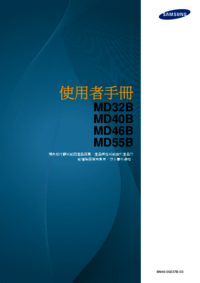




 (52 Seiten)
(52 Seiten) (109 Seiten)
(109 Seiten)
 (224 Seiten)
(224 Seiten) (567 Seiten)
(567 Seiten) (191 Seiten)
(191 Seiten) (98 Seiten)
(98 Seiten) (47 Seiten)
(47 Seiten)







Kommentare zu diesen Handbüchern